Virus PowerWare entfernen (Entfernungsanleitung) - aktualisiert Aug 2016
Anleitung für die Entfernung des PowerWare-Virus
Was ist PowerWare?
Womit muss man beim PowerWare-Virus rechnen?
PowerWare ist wieder ein schädliches Programm, das in die Kategorie Erpressungsprogramme fällt. Es wird auf dieselbe Weise wie Locky verbreitet und eine Infizierung geschieht demzufolge durch das Herunterladen bestimmter E-Mail-Anhänge. Die E-Mails sehen gewöhnlich sicher aus und informieren darüber, dass ein Bericht vom Firmenchef im Anhang enthalten ist. Spammails werden typischerweise dazu genutzt schädlichen Code zu übertragen, welcher aktiviert wird nachdem man die Datei mit aktivierten Makros in Word öffnet. Der schädliche Code lädt die Komponenten vom PowerWare-Virus herunter und startet ihn anschließend. Daraufhin infiziert der Virus das komplette Computersystem, sucht alle wichtigen Dateien und verschlüsselt sie mit einem komplexen Verschlüsselungsverfahren. Ist der Verschlüsselungsprozess fertig, speichert das Erpressungsprogramm in jedem Ordner mit verschlüsselten Daten die Datei FILES_ENCRYPTED-READ_ME.HTML. Die darin enthaltene Mitteilung informiert die Opfer über die Verschlüsselung der Daten und verkündet, dass die Entschlüsselung ohne den dazugehörigen Entschlüsselungsschlüssel unmöglich sei. Der Entschlüsselungsschlüssel wird ferner für den Preis von 500 USD (zurzeit ungefähr 450 Euro) zum Kauf angeboten, aber nur für eine bestimmte Zeit. Wenn man das Lösegeld nicht in der gegebenen Zeitfrist überweist, verdoppelt sich der Preis, wodurch er dann auf 1000 USD steigt.
Sicherheitsexperten haben jedoch zum Glück ein Entschlüsselungsprogramm für PowerWare entwickeln können, welches Mitte Juli 2016 vorgestellt wurde. Laut den Forschern konnten sie das Tool erstellen, weil der Verschlüsselungsalgorithmus von PowerWare schwach ist. Das Entschlüsselungsprogramm wurde in der Programmiersprache Python geschrieben, wodurch Kenntnisse im Umgang mit der Windows Konsole erforderlich sind. Wenn Sie in Computersachen eher ein Laie sind, sollten Sie unsere Entfernungsmethoden und Wiederherstellungstipps weiter unten ausprobieren.
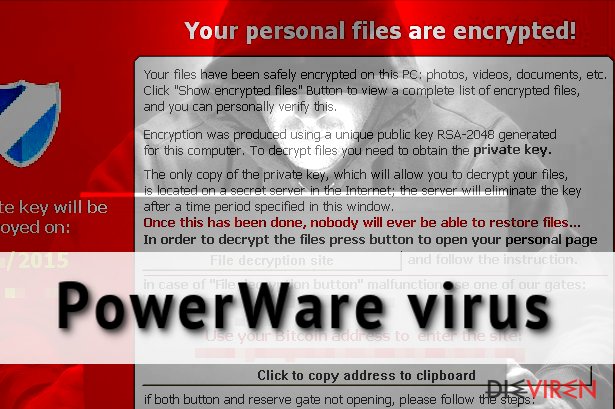
Eine Eigenschaft von PowerWare ist besonders interessant. Im Vergleich zu anderen Erpressungsprogrammen verschlüsselt es auch Dateien mit den Endungen .tax2013, .tax2014, .tax2015 usw. Der Verlust dieser Dokumente kann für Bewohner der USA katastrophal sein, da Steuerzahler sie für mindestens 3 Jahre sicher speichern müssen. In den Dateien sind Informationen über Steuern, die der Bewohner bereits bezahlt hat, enthalten. Anscheinend lassen sich manche mit dem Verlust solcher wichtigen Dokumente sehr beunruhigen und bezahlen daher das Lösegeld. Wir raten aber davon dringendst ab. Man weiß leider nie mit Sicherheit, ob die Gauner den Entschlüsselungsschlüssel herausrücken. Die Bezahlung des Lösegelds sollte also für die Wiederherstellung der Dateien die allerletzte Option sein oder besser noch überhaupt nicht in Betracht gezogen werden. Wenn Sie sich dazu entschieden haben das Lösegeld nicht zu bezahlen, sollten Sie PowerWare so schnell wie möglich entfernen. Sie können die Entfernung zwar selbst angehen, aber wir empfehlen nachdrücklich den Computer zu sichern und den Virus automatisch beseitigen zu lassen. Sie benötigen dafür eine bewährte Anti-Spyware. Aktualisieren Sie sie zuerst und führen Sie dann einen vollständigen Systemscan aus. Wir empfehlen immer wieder gerne FortectIntego.
Wie verbreitet sich das Erpressungsprogramm?
Der PowerWare-Virus kann sich in den Inhalten von hochriskanten Webseiten verbergen. Möchte man demzufolge ein versehentliches Herunterladen verhindern, muss man darauf verzichten auf aggressive Pop-ups oder aufdringliche Banner zu klicken. Ignorieren Sie außerdem alle Anzeigen, die behaupten Sie haben etwas gewonnen oder derartiges. In der Regel stellen sich solche Anzeigen als Schwindel heraus und leiten nach hochriskante Webseiten weiter. Wie wir bereits erwähnt haben, wird PowerWare mithilfe von E-Mails verbreitet. Achten Sie also bitte darauf, dass Sie keine verdächtigen E-Mails von unbekannten Absendern öffnen. Sehen Sie außerdem davon ab E-Mails zu öffnen, die in den Spamordnern landen.
Wenn Ihr Gerät bereits von diesem Virus infiziert worden ist, sollten Sie ihn umgehend vom System entfernen. Wenn Sie nicht unsere empfohlenen Programme verwenden möchten, können Sie auch gerne die unten aufgeführte Entfernungsanleitung befolgen.
Wie entfernt man PowerWare?
Es gibt keine Garantie, dass die Bezahlung des Lösegelds dabei hilft die Dateien wiederzubekommen. Man sollte Cyberkriminellen niemals vertrauen! Wenn Sie nicht Ihre Dateien UND Ihr Geld verlieren möchten, entfernen Sie PowerWare am besten umgehend. Wenn Sie die Entfernung schnell genug durchführen, können Sie den Verschlüsselungsprozess eventuell stoppen und einige Dateien retten. Falls die Dateien jedoch bereits verschlüsselt worden sind, haben Sie leider nicht viele Möglichkeiten. Sie können gerne eine dieser Programme ausprobieren: Photorec oder R-Studio. Wenn Sie Sicherheitskopien von Ihren Dateien angefertigt haben und Sie sie woanders, bspw. auf dem Handy, auf einem anderen Computer, einer externen Festplatte, auf einem USB-Stick oder einer DVD, gespeichert haben, können Sie alle Ihre Dateien problemlos wiederherstellen. Beseitigen Sie aber zuerst den PowerWare-Virus und alle dazugehörigen Komponenten. Danach können Sie das Gerät mit den Sicherheitskopien mit dem Computer verbinden und die Dateien importieren.
PowerWare ist eine hochentwickelte Computerbedrohung und ziemlich schwierig zu entfernen. Wir empfehlen aus diesem Grund nicht die manuelle Entfernungsoption von anderen sicherheitsbezogenen Webseiten zu befolgen und stattdessen den Virus automatisch zu beseitigen. Installieren Sie dafür eins dieser Programme: FortectIntego oder Malwarebytes. Wenn Sie noch nie mit solchen Computerviren zu tun hatten, müssen Sie wissen, dass manche davon legitime Anti-Malware blockieren, damit sie ihre Entfernung vom System verhindern können. Wenn das bei Ihnen der Fall ist, nutzen Sie am besten unsere unten aufgeführte Anleitung, um die Blockierung der Anti-Spyware aufzuheben und die Entfernung von PowerWare fertigzustellen.
Anleitung für die manuelle Entfernung des PowerWare-Virus
Ransomware: Entfernung der Ransomware über den abgesicherten Modus
Wichtig! →Die Anleitung zur manuellen Entfernung von Ransomware ist für Computerlaien möglicherweise zu kompliziert. Für die korrekte Ausführung sind fortgeschrittene IT-Kenntnisse erforderlich, da durch das Löschen oder Beschädigen von wichtigen Systemdateien, Windows nicht mehr korrekt arbeitet. Darüber hinaus kann die manuelle Entfernung Stunden in Anspruch nehmen, bis sie abgeschlossen ist. Wir raten daher dringend zur oben beschriebenen automatischen Methode.
Schritt 1. Greifen Sie auf den abgesicherten Modus mit Netzwerktreibern zu
Die manuelle Entfernung von Malware sollte am besten über den abgesicherten Modus erfolgen.
Windows 7 / Vista / XP
- Klicken Sie auf Start > Herunterfahren > Neu starten > OK.
- Wenn der Computer aktiv wird, drücken Sie mehrmals die Taste F8, bis Sie das Fenster Erweiterte Startoptionen sehen. (Wenn das nicht funktioniert, versuchen Sie F2, F12, Entf, etc., abhängig vom Modell des Motherboards.)
- Wählen Sie aus der Liste Abgesicherter Modus mit Netzwerktreibern aus.

Windows 10 / Windows 8
- Klicken Sie mit der rechten Maustaste auf Start und wählen Sie Einstellungen.

- Scrollen Sie nach unten und wählen Sie Update und Sicherheit.

- Wählen Sie im linken Bereich des Fensters Wiederherstellung.
- Scrollen Sie nun nach unten zum Abschnitt Erweiterter Start.
- Klicken Sie auf Jetzt neu starten.

- Wählen Sie Problembehandlung.

- Gehen Sie zu Erweiterte Optionen.

- Wählen Sie Starteinstellungen.

- Klicken Sie auf Neu starten.
- Drücken Sie nun auf 5 oder klicken Sie auf 5) Abgesicherten Modus mit Netzwerktreibern aktivieren.

Schritt 2. Beenden Sie verdächtige Prozesse
Der Task-Manager ist ein nützliches Tool, das alle im Hintergrund laufenden Prozesse anzeigt. Gehört einer der Prozesse zu einer Malware, müssen Sie ihn beenden:
- Drücken Sie auf Ihrer Tastatur auf Strg + Umschalt + Esc, um den Task-Manager zu öffnen.
- Klicken Sie auf Mehr Details.

- Scrollen Sie nach unten zum Abschnitt Hintergrundprozesse und suchen Sie nach verdächtige Einträge.
- Klicken Sie den verdächtigen Prozess mit der rechten Maustaste an und wählen Sie Dateipfad öffnen.

- Gehen Sie zurück zu dem Prozess, klicken Sie ihn mit der rechten Maustaste an und wählen Sie Task beenden.

- Löschen Sie den Inhalt des bösartigen Ordners.
Schritt 3. Prüfen Sie den Programmstart
- Drücken Sie auf Ihrer Tastatur auf Strg + Umschalt + Esc, um den Task-Manager zu öffnen.
- Gehen Sie zum Reiter Autostart.
- Klicken Sie mit der rechten Maustaste auf das verdächtige Programm und wählen Sie Deaktivieren.

Schritt 4. Löschen Sie die Dateien des Virus
Zu Malware gehörende Dateien können sich an beliebige Stellen auf dem Computer verstecken. Hier einige Anweisungen, die bei der Suche helfen können:
- Geben Sie Datenträgerbereinigung in der Windows-Suche ein und drücken Sie auf die Eingabetaste.

- Wählen Sie das zu bereinigende Laufwerk aus (C: ist normalerweise das Hauptlaufwerk und auch wahrscheinlich das Laufwerk, in dem sich bösartige Dateien befinden).
- Blättern Sie durch die Liste der zu löschenden Dateien und wählen Sie die folgenden aus:
Temporäre Internetdateien
Downloads
Papierkorb
Temporäre Dateien - Wählen Sie Systemdateien bereinigen.

- Des Weiteren empfiehlt es sich nach bösartigen Dateien in den folgenden Ordnern zu suchen (geben Sie jeden Eintrag in die Windows-Suche ein und drücken Sie die Eingabetaste):
%AppData%
%LocalAppData%
%ProgramData%
%WinDir%
Wenn Sie fertig sind, starten Sie den PC in den normalen Modus.
Entfernen Sie PowerWare mit System Restore
-
Schritt 1: Starten Sie den Computer in den Modus Safe Mode with Command Prompt
Windows 7 / Vista / XP- Klicken Sie auf Start → Shutdown → Restart → OK.
- Sobald der Computer aktiv wird, sollten Sie anfangen mehrmals F8 zu drücken bis Sie das Fenster Advanced Boot Options sehen.
-
Wählen Sie Command Prompt von der Liste

Windows 10 / Windows 8- Drücken Sie im Windows-Anmeldebildschirm auf den Button Power. Halten Sie nun auf Ihrer Tastatur Shift gedrückt und klicken Sie auf Restart..
- Wählen Sie nun Troubleshoot → Advanced options → Startup Settings und drücken Sie zuletzt auf Restart.
-
Wählen Sie, sobald der Computer aktiv wird, im Fenster Startup Settings Enable Safe Mode with Command Prompt.

-
Schritt 2: Stellen Sie Ihre Systemdateien und -einstellungen wieder her.
-
Sobald das Fenster Command Prompt auftaucht, geben Sie cd restore ein und klicken Sie auf Enter.

-
Geben Sie nun rstrui.exe ein und drücken Sie erneut auf Enter..

-
Wenn ein neues Fenster auftaucht, klicken Sie auf Next und wählen Sie einen Wiederherstellungspunkt, der vor der Infiltrierung von PowerWare liegt. Klicken Sie anschließend auf Next.


-
Klicken Sie nun auf Yes, um die Systemwiederherstellung zu starten.

-
Sobald das Fenster Command Prompt auftaucht, geben Sie cd restore ein und klicken Sie auf Enter.
Als Letztes sollten Sie sich natürlich immer über den Schutz vor Crypto-Ransomware Gedanken machen. Um den Computer vor PowerWare und anderer Ransomware zu schützen, sollten Sie eine bewährte Anti-Spyware, wie beispielsweise FortectIntego, SpyHunter 5Combo Cleaner oder Malwarebytes, nutzen.
Für Sie empfohlen
Privatsphäre leicht gemacht
Anonymität im Internet ist heutzutage ein wichtiges Thema. Ob man sich nun vor personalisierter Werbung schützen möchte, vor Datenansammlungen im Allgemeinen oder den dubiosen Praktiken einiger Firmen oder Staaten. Unnötiges Tracking und Spionage lässt sich nur verhindern, wenn man völlig anonym im Internet unterwegs ist.
Möglich gemacht wird dies durch VPN-Dienste. Wenn Sie online gehen, wählen Sie einfach den gewünschten Ort aus und Sie können auf das gewünschte Material ohne lokale Beschränkungen zugreifen. Mit Private Internet Access surfen Sie im Internet ohne der Gefahr entgegen zu laufen, gehackt zu werden.
Sie erlangen volle Kontrolle über Informationen, die unerwünschte Parteien abrufen können und können online surfen, ohne ausspioniert zu werden. Auch wenn Sie nicht in illegale Aktivitäten verwickelt sind oder Ihren Diensten und Plattformen Vertrauen schenken, ist Vorsicht immer besser als Nachricht, weshalb wir zu der Nutzung eines VPN-Dienstes raten.
Sichern Sie Ihre Dateien für den Fall eines Malware-Angriffs
Softwareprobleme aufgrund Malware oder direkter Datenverlust dank Verschlüsselung können zu Geräteproblemen oder zu dauerhaften Schäden führen. Wenn man allerdings aktuelle Backups besitzt, kann man sich nach solch einem Vorfall leicht retten und zurück an die Arbeit gehen.
Es ist daher wichtig, nach Änderungen am Gerät auch die Backups zu aktualisieren, sodass man zu dem Punkt zurückkehren kann, an dem man zuvor gearbeitet hat, bevor eine Malware etwas verändert hat oder sonstige Probleme mit dem Gerät auftraten und Daten- oder Leistungsverluste verursachten.
Wenn Sie von jedem wichtigen Dokument oder Projekt die vorherige Version besitzen, können Sie Frustration und Pannen vermeiden. Besonders nützlich sind sie, wenn Malware wie aus dem Nichts auftaucht. Verwenden Sie Data Recovery Pro für die Systemwiederherstellung.







